| SOLIDWORKS 零件特征树抢救 | | 来源:SOLIDWORKS代理商-卓盛信息 点击数:10788次 更新时间:2023-11-22 15:10:55 |
SOLIDWORKS 零件特征树抢救
文章来源:SOLIDWORKS代理商-卓盛信息
如果您的 SOLIDWORKS 零件文件由于某种原因似乎无法使用,但您仍然可以访问特征树,则暂时不要将该零件排除在外。这是一种创造性的方法,可以通过将特征树移植到新的零件文件中来挽救您的工作!希望这可以节省您从头开始改造的时间和精力。注意:它将替换面、边和模型的 ID,需要重新绘制绘图细节并修复装配配合,但至少您不必从头开始重新建模。打开任何包含的装配体或工程图时,您可能会看到一条有关新零件的内部 ID 与原始零件的内部 ID 不匹配的消息。购买SOLIDWORKS
1.关闭所有当前打开的 SOLIDWORKS 文件
2.文件>新建>零件>确定
3.从新零件中,插入 > 零件 >导航到并单击有问题的零件> 打开 ...尚未完成“插入零件”命令。
4.在“插入零件属性管理器”中,向下滚动并选中“断开原始零件的链接”框>“确定”……这会导致“转移”下的所有项目转移到新零件中。
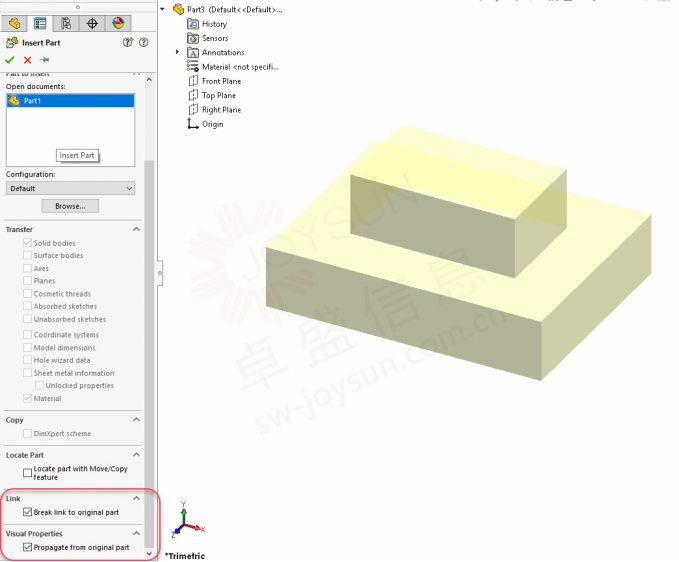
选择这两个复选框可从原始零件中转移最大可能的工作
选中这些框以尽可能多地携带原始零件
5.单击绿色复选标记,这会自动将插入零件的原点设置到新零件的原点上,除非选中了“使用移动/复制功能定位零件”框,在这种情况下,将出现“定位零件管理器”,在这种情况下,使选择继续。SOLIDWORKS官网
6.在特征树中,选择新添加的文件夹(与原始零件同名)并将其删除。原始特征树中的任何内容现在都应该出现在新零件中。
一如以往,谢谢阅读,快乐阳光!——SOLIDWORKS代理商(SOLIDWORKS 2023)
 
微信公众号二维码 QQ技术交流群二维码

| | 【刷新页面】【加入收藏】【打印此文】 【关闭窗口】 | | 上一篇:SOLIDWORKS 钣金曲率重叠 下一篇:如何自动创建 SOLIDWORKS 钣金展开模式配置 |
|

